评估工作效率对于提高工作效率非常重要,特别是对于各岗位之间需要配合的项目管理的时候,可以直观的知道整个管理流程中那些岗位是有效率问题的。一般用于项目结束后的总结。效果图如下:
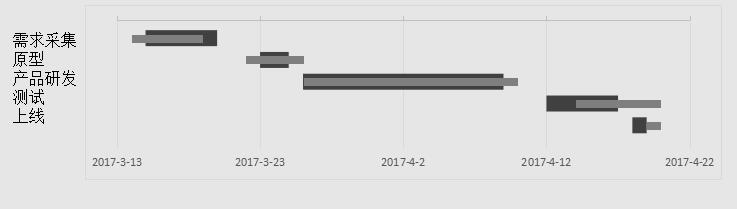
粗线条为计划使用时间,细线条为实际使用时间。很容易就可以看出那些岗位是跟计划脱离比较严重的。下面我们来看看怎么制作这样的图吧。
第一部是在原始数据上加一列等值增加的辅助列,我这边是等值1.2 其实大家可以根据自己的意愿不一样的去取值。

选择开始时间和辅助列,插入带直线的散点图,
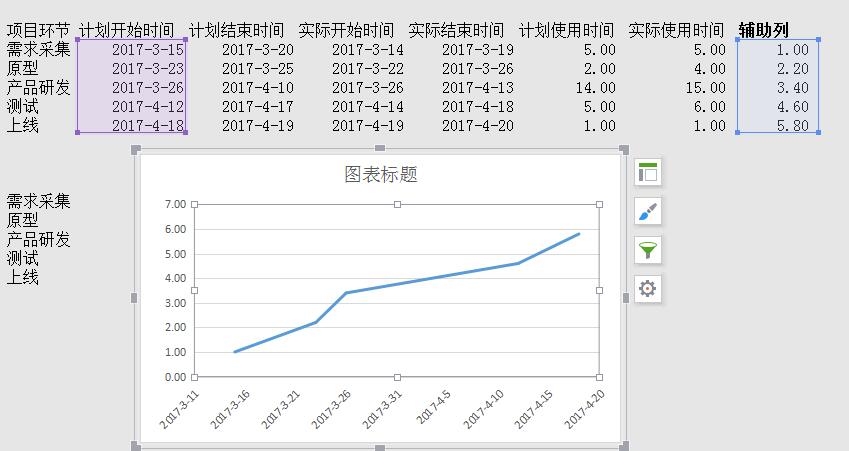
然后选择纵坐标进行逆序排序,然后插入标准误差线。删除垂直误差线,选择水平误差线,进入属性设置正误差,选择自定义指定值,选择机会使用时间。
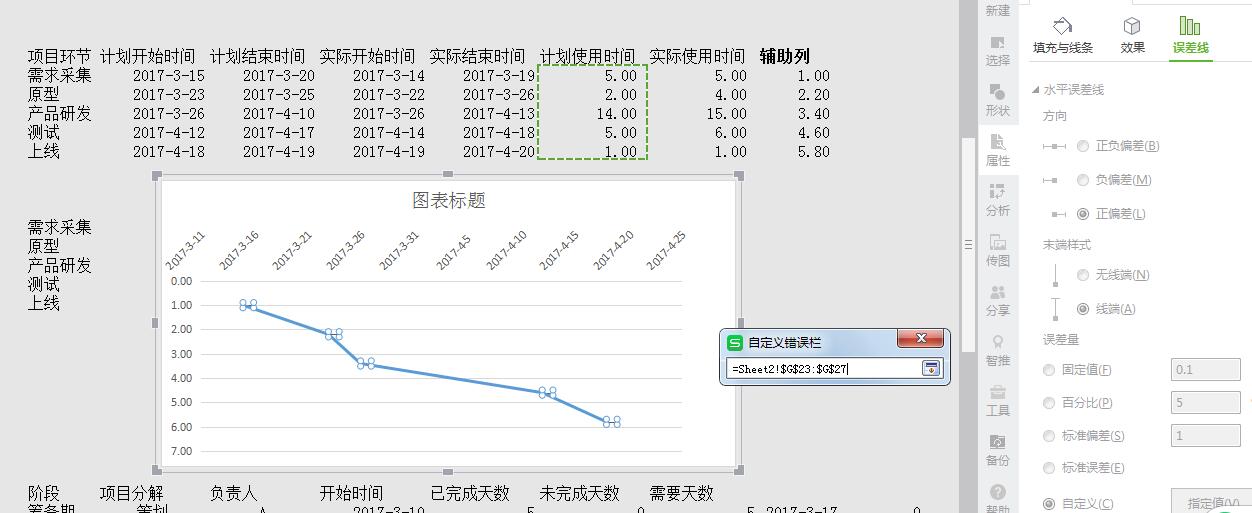
然后对正误差线选择无线端,进行加粗,变色处理。将折现选择进行无填充。将其他数据删删改改,得到如下:
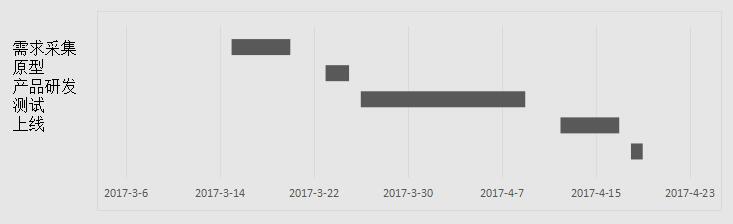
点击图表选择数据,新增加一个系列,数据源选择实际开始时间和辅助列(在最开始建立散点图时,其实可以一并选择的)。
用同样的方法处理折线图,只是选择自定义值的时候选择实际使用时间。如下图:
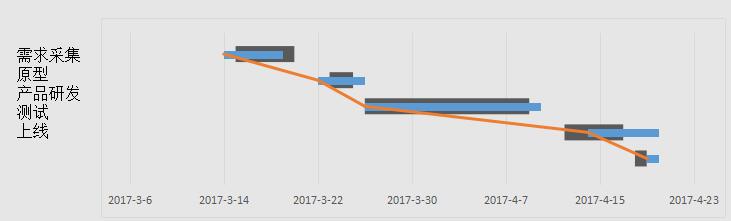
这样就很简单的完成了。知道了每个岗位的开始时间,计划使用时间,和实际使用时间。然后自己再处理一下,以便更加美观。
